惠普笔记本重装系统,详细教您怎么给惠普笔记本重装系统
- 分类:win8 发布时间: 2018年05月21日 13:00:30
相信有许多小伙伴们都知道惠普这个牌子的笔记,对于惠普笔记本的使用体验也是每个人都有着不一样的说法。那么我们今天不讨论惠普笔记本好不好用,我们今天来讨论惠普笔记本重装系统的问题。下面小编就来给你们讲讲怎么给惠普笔记本重装系统。
重装系统可以提高电脑的运行速度,让你的电脑变得流畅。还有就是电脑的使用时间长了就容易堆积很多垃圾文件,那这时候如果重装系统,就可以清理系统垃圾。而且重装系统可以杀死木马病毒,让你的电脑变得更安全。今天小编我就来给你们讲讲怎么给惠普笔记本重装系统。
首先准备个大于4G的U盘,然后下一个U盘系统制作工具,小编觉得小白U盘系统制作工具或者系统之家U盘系统制作工具都是不错的。在这里小编我就以系统之家U盘系统制作工具为例进行操作。安装好了之后就打开,直接点一键制作启动盘就可以了。
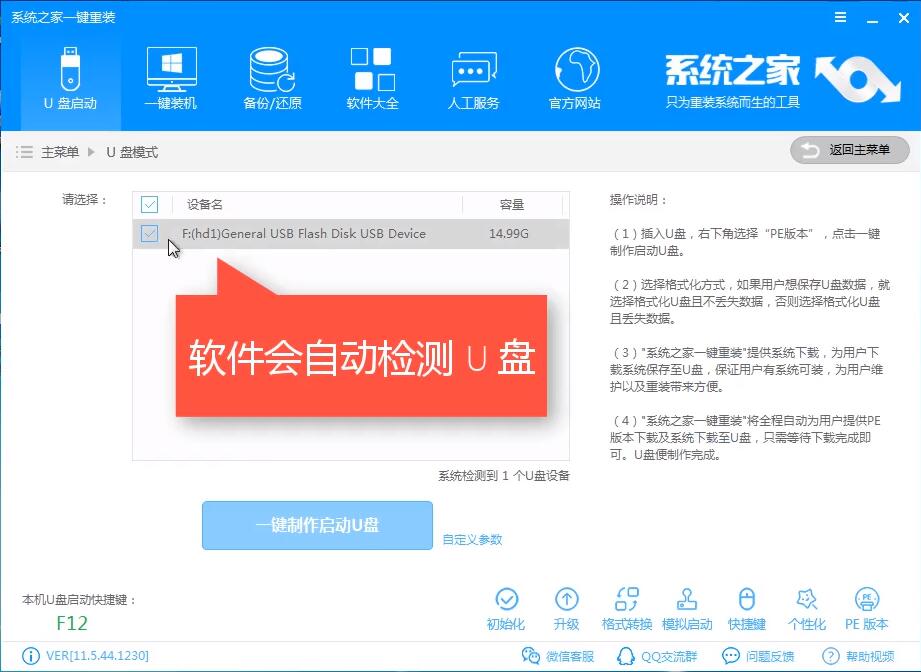
惠普笔记本重装系统电脑图解-1
在制作过程中不要动U盘,耐心的等待
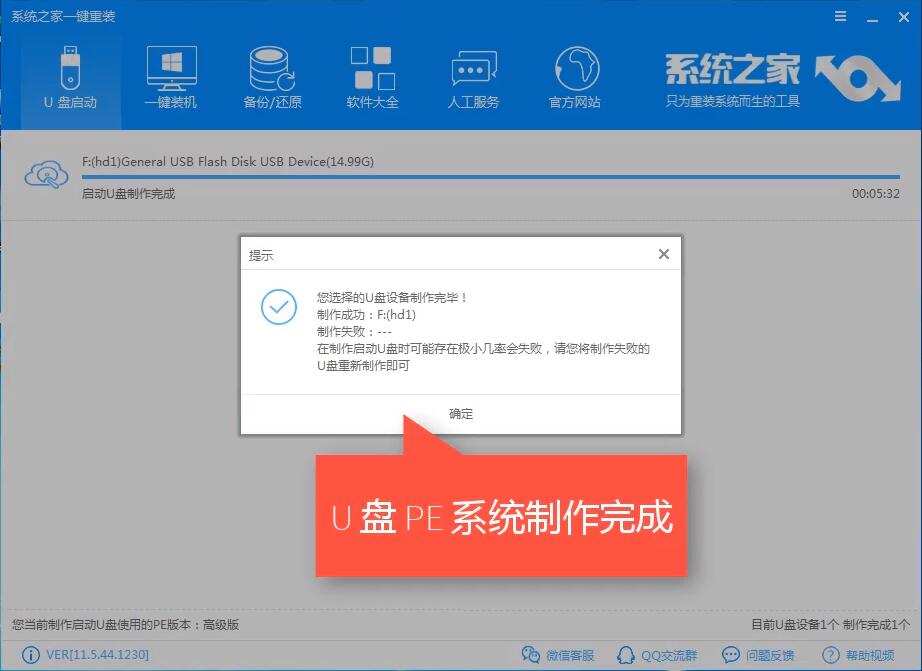
笔记本重装系统电脑图解-2
制作好了之后,就在下载一个系统镜像文件到U盘上,(但是如果是本机重装系统,就不用下载到U盘上,直接放到出了C盘的其他盘中。)
下载好了以后,把U盘插到要重装系统的电脑上,然后开机的时候一直按着F9,然后在出来启动选择的菜单上选择USB hard disk 这一项
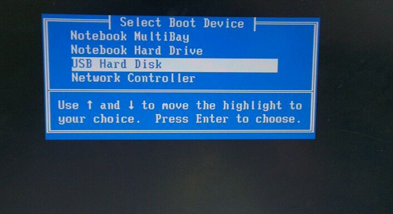
笔记本重装系统电脑图解-3
进入之后,选择第一项
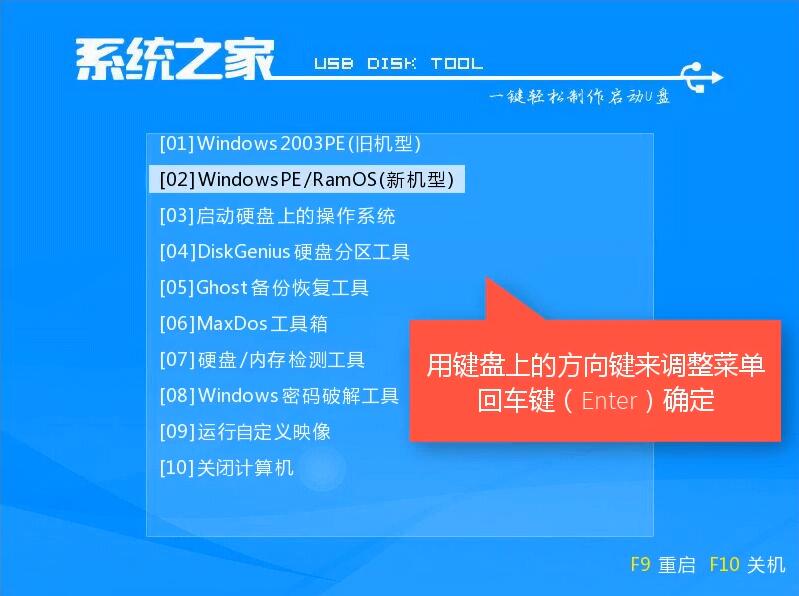
笔记本重装系统电脑图解-4
然后进入之后就打开备份还原工具,他就会自动搜索的你系统镜像文件,然后按下图所示选择,然后点确定,然后就进入ghost还原。
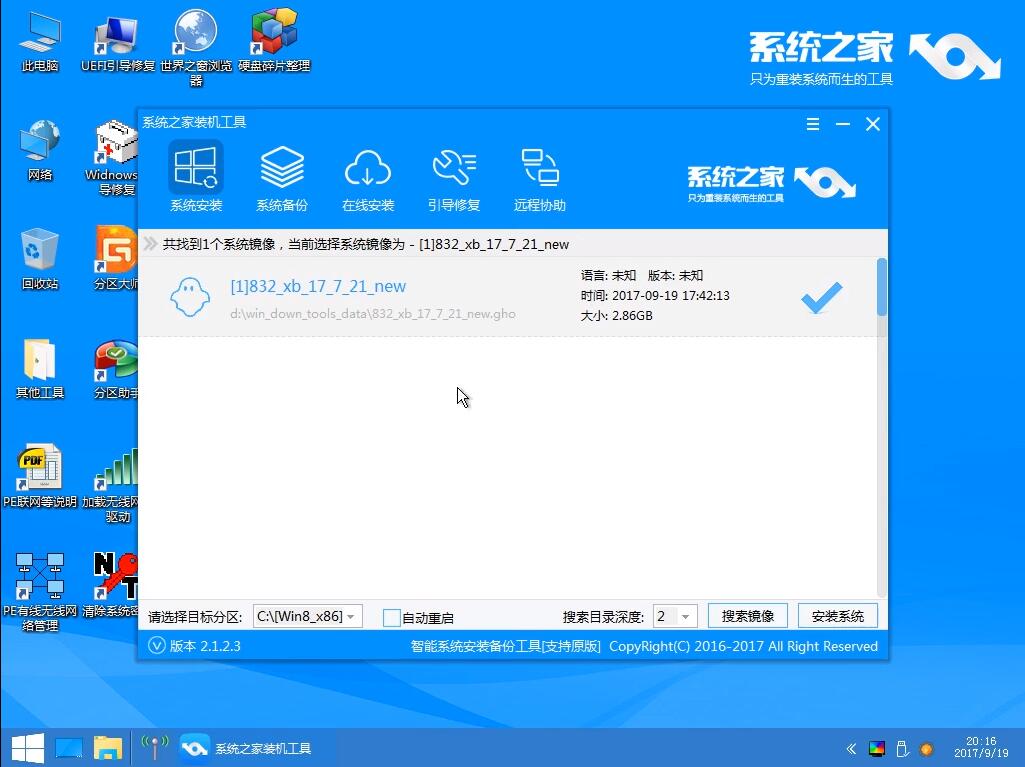
惠普笔记本重装系统电脑图解-5
最后等它自动安装就可以了。
猜您喜欢
- u盘安装ubuntu教程2016/11/12
- 教你怎么激活win8系统使用2021/10/28
- 电脑怎么截图,详细教您电脑怎么截屏..2018/09/29
- 谷歌怎么打不开,详细教您谷歌打不开怎..2018/08/01
- 删除word文档空行word删除空行方法..2014/01/06
- 三星笔记本电脑怎样设置U盘启动,详细..2017/12/18
相关推荐
- 为你解答手机远程控制电脑.. 2018-12-04
- 如何设置主页,详细教您浏览器如何设置.. 2018-08-21
- 最简单的win732安装步骤 2016-11-14
- 萝卜家园和雨林木风系统哪个好.. 2021-03-22
- 笔记本电池损耗,详细教您笔记本电池损.. 2018-06-20
- u盘提示写保护,详细教您u盘提示写保护.. 2018-03-28




 粤公网安备 44130202001059号
粤公网安备 44130202001059号